에어팟 연결 안됨 아이폰 연결 방법 프로2 페어링 초기화 해제

안녕하세요. it 전문가 신남입니다. 이번 글은 에어팟 연결 안됨 아이폰 연결 방법 프로2 페어링 초기화 해제 관련해 많은 분들에게 도움을 드리고자 준비해봤는데요.
아이폰 에어팟 연결을 하다보면 간혹 프로 페어링 안됨 상황이 벌어져, 해결할 수 있는 방법을 강구하게 되거든요.
아무래도, 기기 특성상 노후화가 되며, 사용한지 오래된 에어팟일 수록 이런 일이 자주 발생하는데요.
저 같은 경우엔 한쪽만 안들리는 경우도 종종 있어, 어떻게하면 재설정이 가능한지 찾아보다 부정확한 방법들이 많이보여, 정확한 방법을 알려드리고 싶어 글을 작성하게 되었습니다.
아이폰 에어팟 연결 방법 시작해보도록 할게요.

에어팟2 페어링 안됨 상황 해결방법
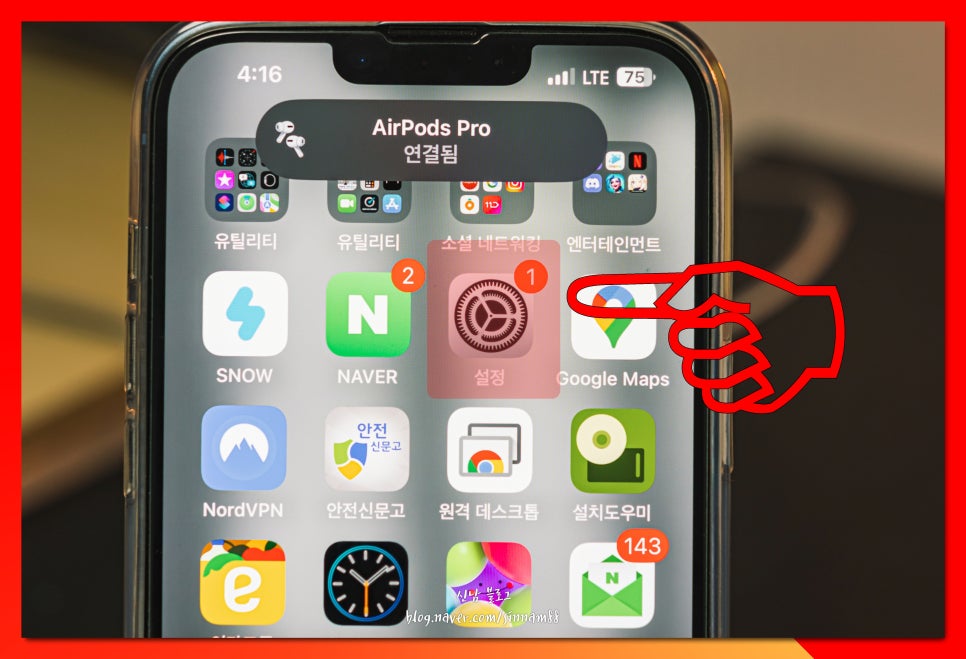
1. 먼저, 기본 앱 중 하나인 <설정>을 찾아 실행해주세요.
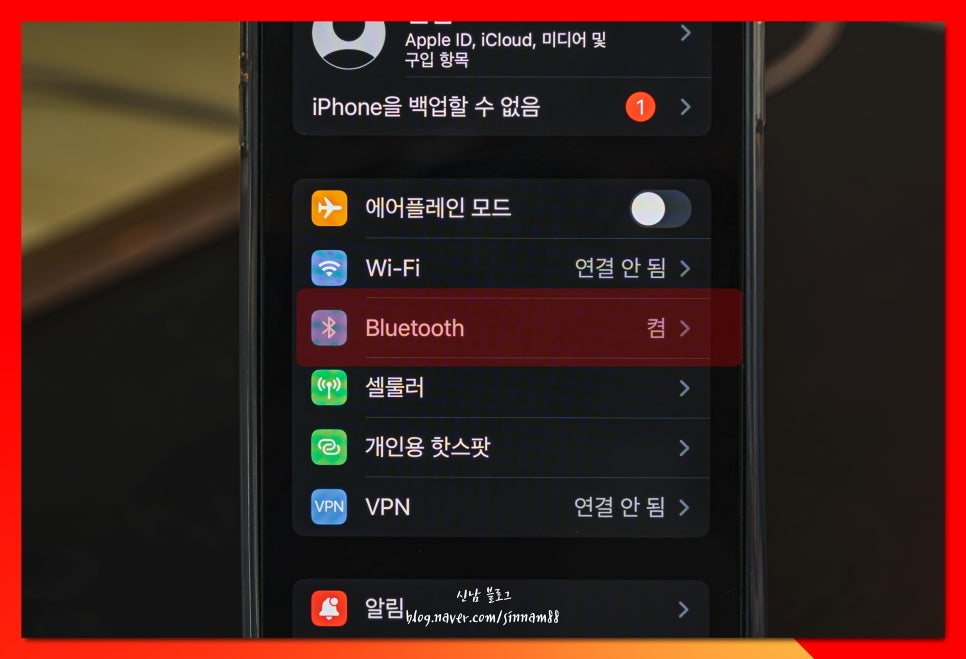
2. <블루투스> <켬>이라는 항목을 클릭해줍니다.
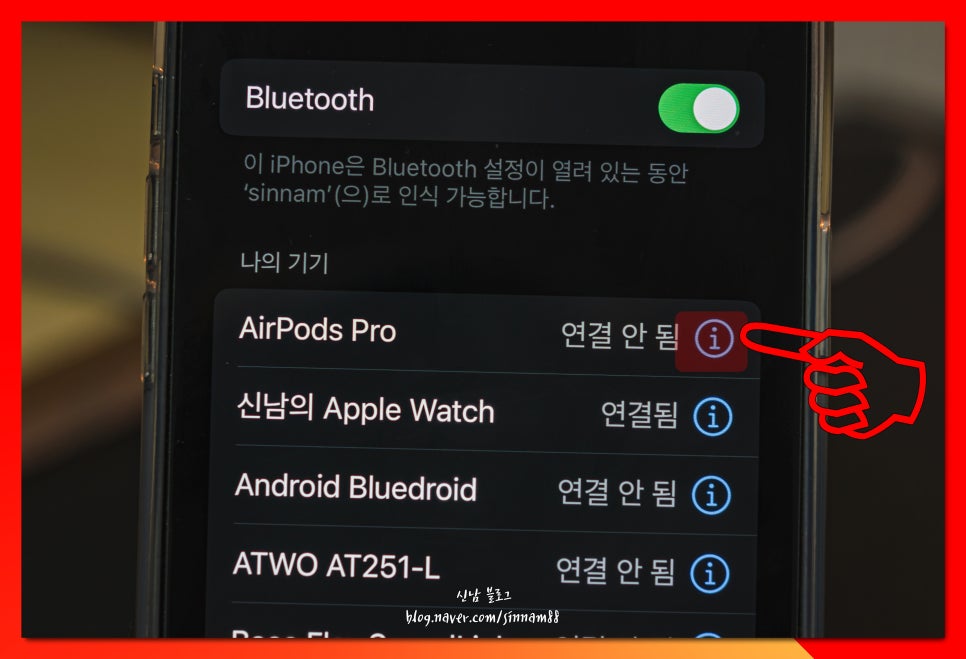
3. 가장 상단 혹은 중간을 보면, airpods pro <연결 안됨>항목이 하나 보일거에요. 옆에 <i>표시를 눌러줍니다.
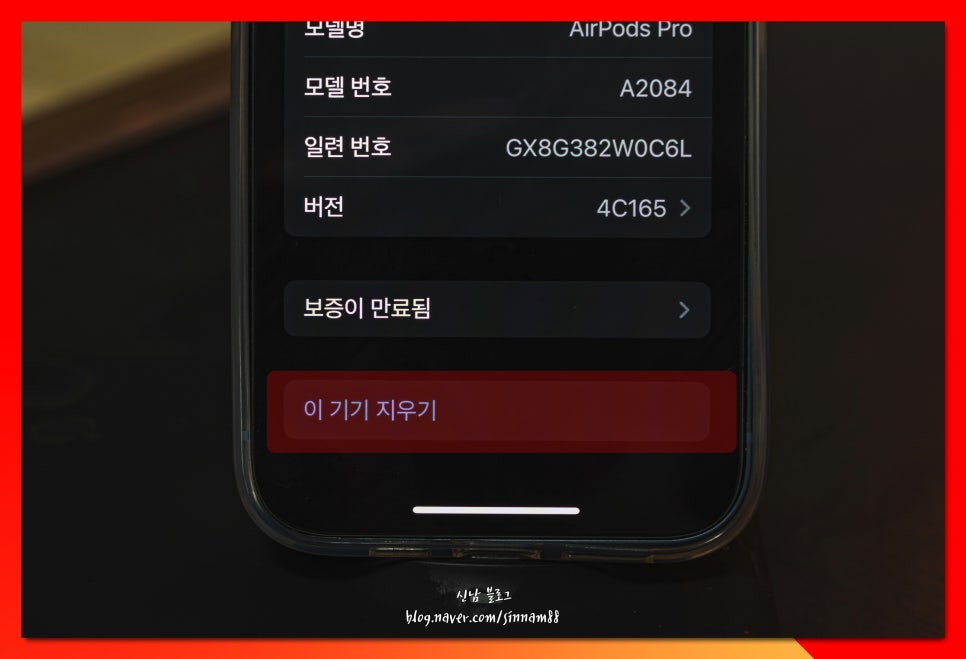
4. 맨 밑으로 스크롤을 내리면 <이 기기 지우기> 탭이 있습니다. 클릭해주세요.
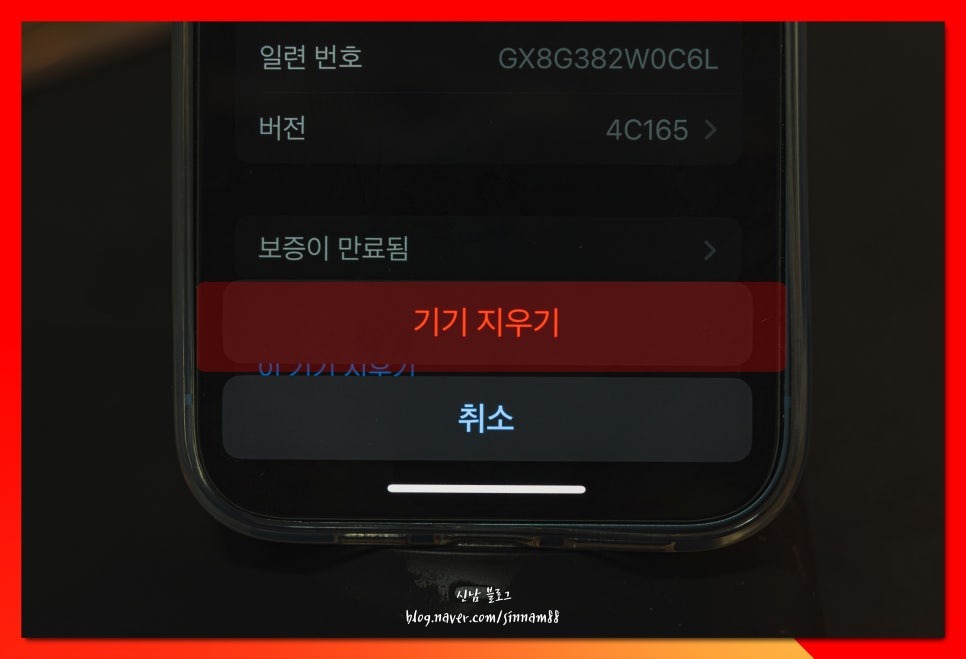
5. <지우기>선택

6. 이후, 아이폰의 화면을 켜놓은채 프로2 뚜껑을 열어줍니다. 그러면, 에어팟 연결 팝업이 iphone 화면에 나타나거든요.
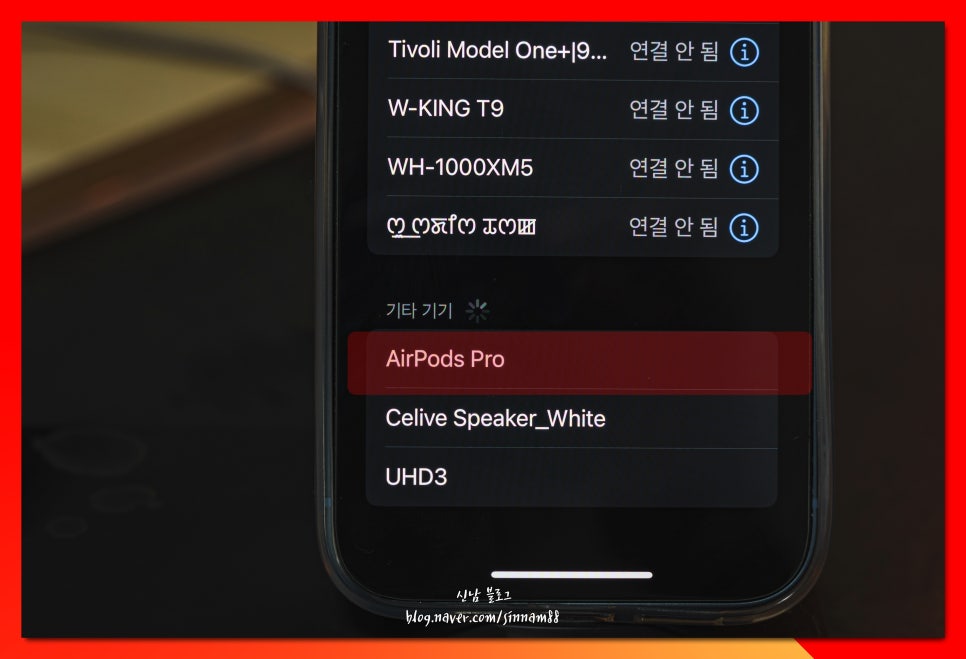
7. <기타기기>에서 airpods pro를 찾아 눌러주세요.

8. 나의 기기 탭에서 <연결됨>으로 생성이 되면 완료입니다.
여기까지 진행을 하셨는데도 불구하고 에어팟 연결 안됨 상황이 지속되는 분들은 하단 에어팟 초기화 방법을 따라해주시면 됩니다.

에어팟 페어링 해제

1. 제가 현재 사용하고 있는 모델은 에어팟 프로2 모델로 충전이 안되는 상황에선 에어팟 초기화 연결 해제 기능을 실행해주시면 됩니다.
첫번째 항목에서 알려드린것과 같이 블루투스 페어링 화면에 존재하는 air pods pro 연결을 제거해줍니다.
이후, 충전 케이스의 덮개를 열어놓은 상태에서 뒷면 버튼을 20초간 꾹 눌러주세요.

2. 기기 전면을 보면 작은 led가 있는데, 해당 led 불빛이 주황색으로 변경될때까지 기다려줍니다.

3. 하얀빛 에서 점멸등이 켜지며, 주황등으로 바뀌면 손을 때어주세요.
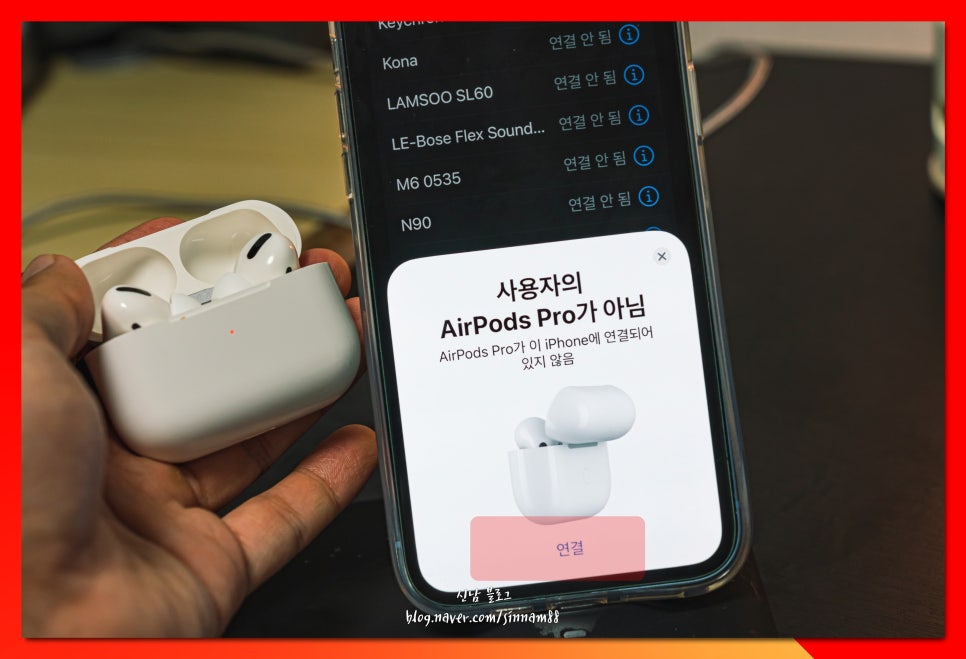
4. 이후, 아이폰 에어팟 페어링을 위해 iphone의 화면을 보면 <사용자의 airpods pro가 아님>이라는 안내와 <연결>이라는 팝업이 생성됩니다.
눌러주세요.
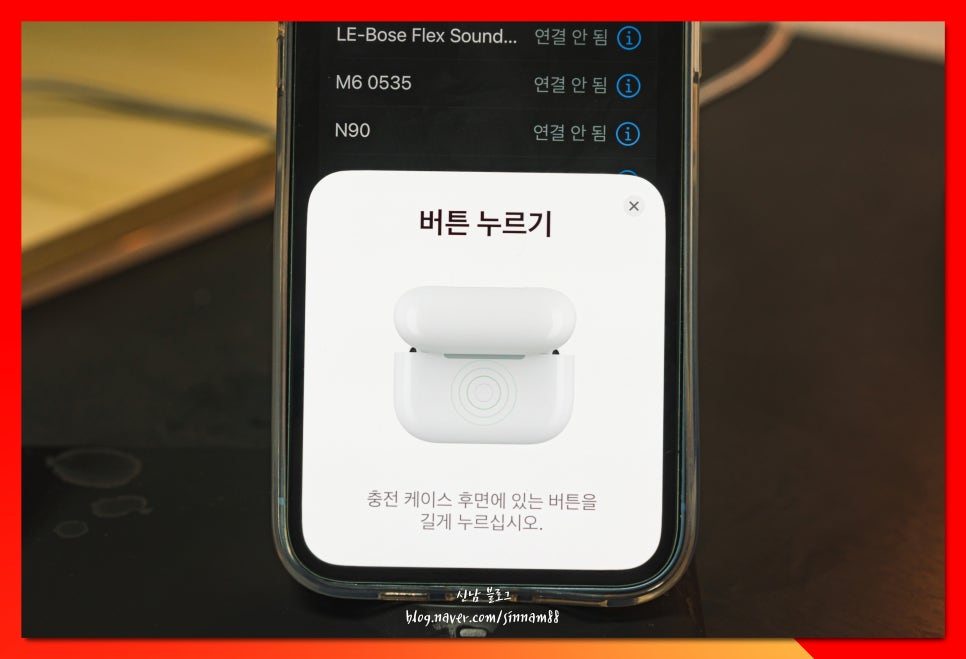
5. 저 처럼 <버튼 누르기>가 다시 한번 활성화 되는 경우 안내에 따라 진행해주시면 되고요.
시리를 설정하는 항목이 떠오르신 분들은 시리 설정을 해주시면 됩니다.
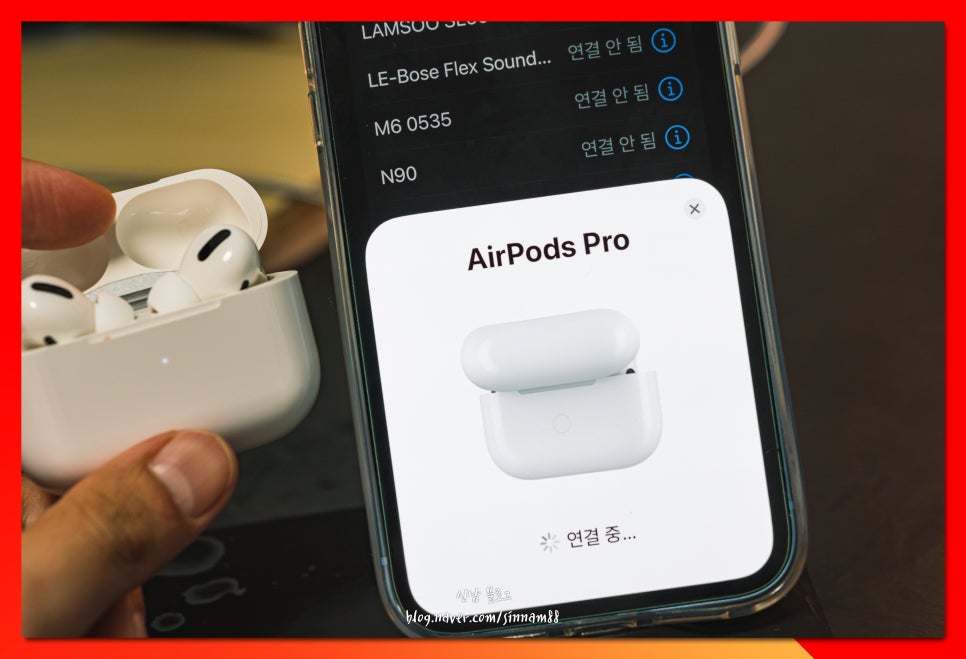
6. 연결 중 이라는 안내와 함께 연결이 되면 정상적으로 사용이 가능한지 다른 사람들과 통화 혹은 음악을 재생해보세요.
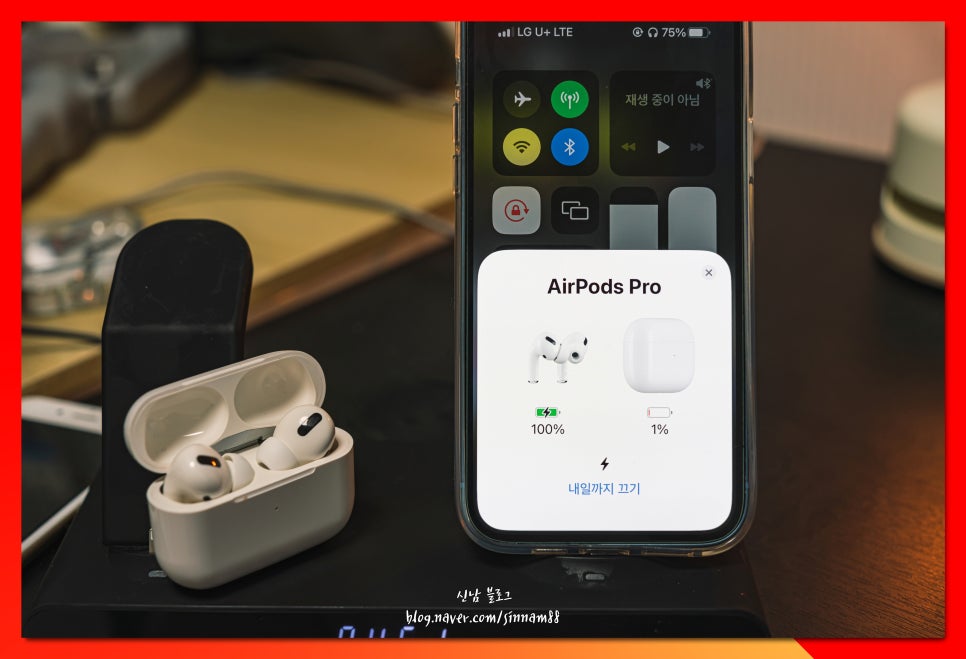
7. 여기까지 다라하시면 에어팟 프로 페어링 연결이 완료되고요. 한쪽 안됨 상황에서도 동일하게 에어팟 페어링 초기화 후 다시 재 시도 해주시면 됩니다.
어떻게 할 수 있는지 영상을 담아봤습니다. 확인해보시면 도움이 되겠죠?
이렇게, 에어팟2 페어링 안됨 상황에서 해제 후 연결까지 하는 방법을 알려드려봤습니다. 아는 것이 힘이라는 말이 있듯이 당황하지 말고, 천천히 따라 해 해 결해 보시면 좋을 것 같네요:)